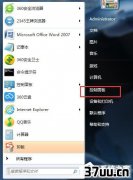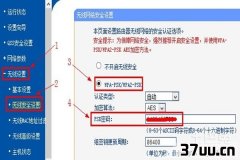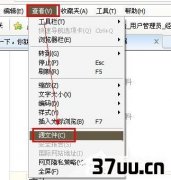电脑黑屏怎么解决方法,电脑黑屏解决方法-
电脑黑屏是使用电脑过程中非常常见的问题,一般没有太大的问题,但是也有特殊情况是电脑开机后黑屏的,就是正常开机了然后系统进入黑屏。
小编也经常遇到这类问题,原因非常多所以今天小编主要是给大家总结一下开机后黑屏是怎么回事,以及一些解决方法,电脑小白们都快快看过来吧。
好了话不多说小编这就开始正题。

电脑黑屏是怎么回事一、检查电脑部件是否安插入牢靠首先请检查显示器电缆是否牢固可靠地插入到主机接口中,然后再检查显卡与主板I/O插槽之间的接触是否良好。
如有必要,请将显卡取下,重新安插一次,确保安插到位,接触良好。
二、确认显示器是否损坏如果显示器和显卡安装牢靠,那么请换一台确认正常的显示器试一试。
如果不再黑屏,那么原因是显示器可能损坏了。

三、确认风扇是否有问题如果显示器未损坏,请进一步检查CPU风扇是否运转。
如运转,可用万用表测量电压输出是否正常为±12V、±15V,若不正常可以换一个电源试一试。
四、检测CPU、显卡和内存条如仍出现黑屏,则可将除CPU、显卡、内存条之外的所有组件取下,然后加电启动电脑。
如果内存有故障,应会有报警声。
如果不是内存原因,请换一个正常的CPU,开机重新检测。
如仍出现黑屏,则只能换一个主板了,问题也应该出现在主板上。

解决方法硬件加速可以使得要处理大量图形的软件运行得更加流畅,但是如果电脑硬件加速设置得过高,则可能导致“黑屏”现象。
为解决“黑屏”故障,请首先尝试降低硬件加速。
1、单击Windows“开始”菜单,单击“控制面板”,然后双击“显示”。
2、选择“疑难解答”选项卡,在“硬件加速”下,将滑块从“全”逐渐拖动到接近“无”的位置。
3、单击“确定”按钮。
如果Windows已为3D加速进行了配置,但显卡却不支持该功能,那么当运行游戏或多媒体程序时,可能会出现“黑屏”故障。
1、单击“开始”,再单击“运行”,然后在“打开”框中键入“dxdiag”,并按下回车键。
2、选择“显示”选项卡,在“DirectX功能”下单击“测试Direct3D”按钮,以获得正确的Direct3D功能。
3、如果屏幕中没有出现一个旋转的立方体,则表明显卡不支持3D加速。
此时,请单击“Direct3D加速”后的“禁用”按钮,以禁用该功能。
DirectX安装程序可能会错误地检测显卡,并安装不能正常驱动的驱动程序,请确认使用的显卡驱动程序是否正确。
1、单击“开始”,再单击“控制面板”,然后双击“系统”。
2、选择“硬件”选项卡,单击“设备管理器”按钮,然后单击“显示卡”或者“显示适配器”前的“+”号,再右键单击其下的显示适配器,然后单击“属性”按钮。
3、选择“驱动程序”选项卡,单击“驱动程序详细资料”按钮,以显示所使用的显卡驱动程序。
如果所使用的驱动程序与显卡不兼容,那么你请在“驱动程序”选项卡中,单击“更新驱动程序”按钮,然后按屏幕指示操作,安装显卡新版本的驱动程序

以上就是电脑黑屏是怎么回事以及解决方法的全部内容了,当然除了这些以外还有一些大家都知道的问题,比如说散热不良,由于CPU在工作中发热量非常大或者电脑长时间开启导致的,或者移动不当。
在移动电脑过程中使得电脑的内部零件松动,所以导致接触不良黑屏的情况。
还有一种最常见的就是软件不合适,这就是软硬件兼容方面的问题了。
版权保护: 本文由 杜心慈 原创,转载请保留链接: https://www.37uu.cn/detail/1729.html